准备
先关闭防火墙
systemctl stop firewalld
setenforce 0
1、yum安装VNC服务端,轻松解决依赖问题:
yum -y install tigervnc-server
如果系统安装时并没有安装桌面选项,那么就还需要用yum安装一下桌面,因为VNC是远程图形化:
yum groupinstall "X Window System" "Desktop"
2.编辑vnc配置文件
编辑/etc/sysconfig/vncservers,
添加以下内容:
centos6
vim /etc/sysconfig/vncservers
VNCSERVERS="1:root"VNCSERVERARGS[1]="-geometry 800x600 -alwaysshared -depth 24"
centos7
vim /lib/systemd/system/vncserver@:1.service
[Unit]
Description=Remote desktop service (VNC)
After=syslog.target network.target
[Service]
Type=forking #[forking:root用户 simple:普通用户]
#Clean any existing files in /tmp/.X11-unix environment
ExecStartPre=/bin/sh -c '/usr/bin/vncserver -kill %i > /dev/null 2>&1 || :'
ExecStart=/sbin/runuser -l root -c "/usr/bin/vncserver %i"
PIDFile=/root/.vnc/%H%i.pid
ExecStop=/bin/sh -c '/usr/bin/vncserver -kill %i > /dev/null 2>&1 || :'
注:分辨率可以根据实际情况调整,分辨率不合适可能导致vnc连接显示黑屏的现象。
3.设定VNC的密码
可使用vncpasswd命令修改
vncpasswd

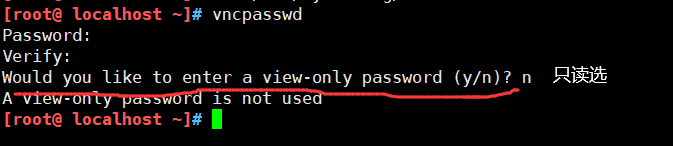
4.查看vnc的会话信息
重启vncserver服务:
centos6
/etc/init.d/vncserver restart
centos7
systemctl daemon-reload
systemctl restart vncserver@:1.service
chmod 777 /root/.vnc/xstartup #解决黑屏问题
查看vnc的会话信息:
vncserver -list
5.客户端测试vnc连接
客户端是vncviewer,我这里是Windows系统
输入10.0.0.41:1,这是我的vnc服务端IP
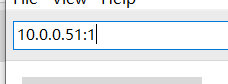
确定之后,提示输入密码,这里的密码是指vnc的密码,
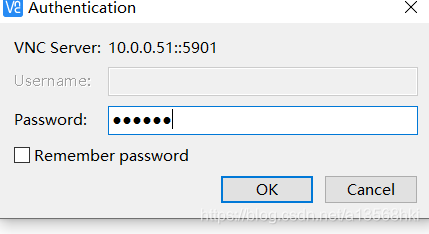
确定后,即可通过vnc连接到服务端的桌面环境了。
当出现以上情况可能是自动熄屏
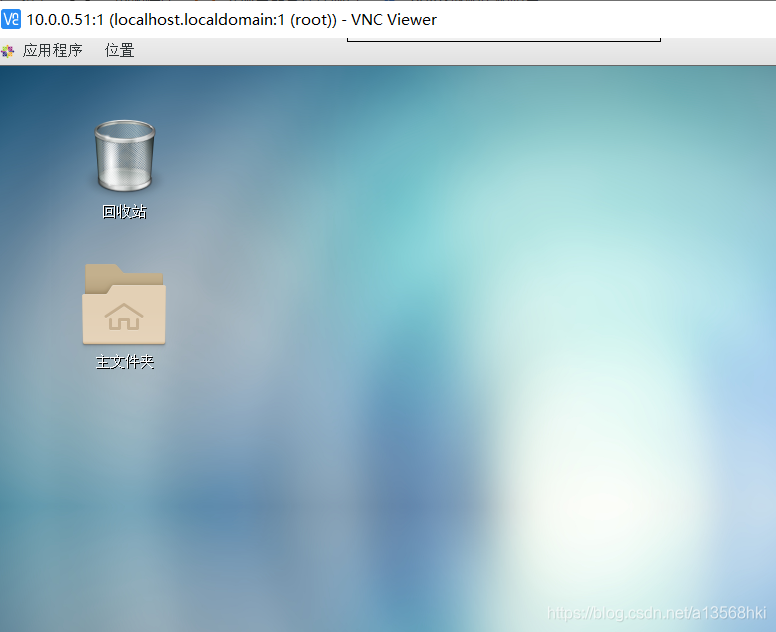
注:这里的"10.0.0.41"是服务端的IP地址,而":1"对应的是VNCSERVERS的配置,这里就是root用户。
个人认为VNC的最大优势是:网络突然断开,也不会影响之前正在做的操作。
